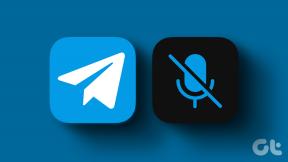Slik fjerner du SIM-kortet fra Galaxy S6
Miscellanea / / November 28, 2021
Hvis du har slitt med fjerning og innsetting av et SIM-kort/SD-kort (ekstern lagringsenhet) i din Samsung Galaxy S6-mobil, så har du kommet til rett sted. I denne veiledningen har vi forklart hvordan du fjerner og setter inn et SIM-kort fra Galaxy S6 og hvordan du fjerner og setter inn et SD-kort fra Galaxy S6.

Innhold
- Slik fjerner du SIM-kortet fra Galaxy S6
- Forholdsregler du må ta når du setter inn eller tar ut SIM-kort/SD-kort:
- Slik fjerner / setter du inn SIM-kort i Samsung Galaxy S6
- Slik fjerner/setter du inn SD-kort i Samsung Galaxy S6
- Slik demonterer du SD-kort fra Samsung Galaxy S6
Slik fjerner du SIM-kortet fra Galaxy S6
Følg våre trinnvise instruksjoner, forklart med diagrammer, for å lære å gjøre det trygt.
Forholdsregler du må ta når du setter inn eller tar ut SIM-kort/SD-kort:
1. Når du setter inn SIM/SD-kortet i en mobiltelefon, sørg for at det er det slått AV.
2. SIM-kortet brettet må være tørt. Hvis det er vått, vil det føre til skade på enheten.
3. Kontroller at SIM-kortet, etter at du har satt inn SIM-kortet
skuffen passer helt inn i enheten. Dette vil bidra til å unngå væskestrøm inn i enheten.Slik fjerner / setter du inn SIM-kort i Samsung Galaxy S6
Samsung Galaxy S6 støtter Nano-SIM-kort. Her er trinnvise instruksjoner for å sette inn et SIM-kort i Samsung Galaxy S6.
1. Slå AV din Samsung Galaxy S6.
2. Under kjøpet av enheten din får du en utkaststift verktøy inne i telefonboksen. Sett dette verktøyet inn i den lille hull finnes på toppen av enheten. Dette løsner brettet.
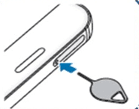
Tips: Hvis du ikke har et utkasterverktøy for å følge prosedyren, kan du bruke en binders.
3. Når du setter inn dette verktøyet vinkelrett på enhetshullet, vil du høre en klikklyd når den dukker opp.
4. Skånsomt trekk i brettet i retning utover.

5. Skyv på SIM-kort inn i brettet.
Merk: Plasser alltid SIM-kortet med sin gullfargede kontakter vendt mot jorden.
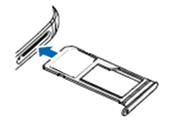
6. Trykk forsiktig på SIM-kortet kortet for å sikre at det er riktig festet. Ellers kan den falle av eller ikke sitte ordentlig i skuffen.
7. Skyv skuffen forsiktig innover for å sette den tilbake i enheten. Du vil igjen høre en klikklyd når den er festet ordentlig på din Samsung-telefon.
Du kan følge de samme trinnene for å fjerne SIM-kortet også.
Les også:Hvordan koble Micro-SD-kort til Galaxy S6
Slik fjerner/setter du inn SD-kort i Samsung Galaxy S6
Du kan følge de ovennevnte trinnene for å sette inn eller fjerne SD-kortet fra Samsung Galaxy S6 siden de to sporene, for SIM-kortet og SD-kortet, er montert på samme skuff.
Slik demonterer du SD-kort fra Samsung Galaxy S6
Det anbefales alltid å demontere minnekortet før du fjerner det fra enheten. Dette vil forhindre fysisk skade og tap av data under utstøting. Avmontere et SD-kort sørger for sikker fjerning fra telefonen. Her er hvordan du kan bruke mobilinnstillinger til å demontere SD-kortet fra din Samsung Galaxy S6.
1. Gå til Hjem skjerm. Klikk på Apper ikon.
2. Velg blant mange innebygde apper som vises her Innstillinger.
3. Gå inn i Oppbevaring Innstillinger.
5. Klikk på SD kort alternativ.
6. Klikk på Demonter.
SD-kortet er avmontert, og nå kan det trygt tas ut.
Anbefalt:Reparer kamerafeil på Samsung Galaxy
Vi håper denne artikkelen var nyttig og at du var i stand til det fjern SIM-kort fra Galaxy S6. Hvis du har spørsmål angående denne artikkelen, ta kontakt med oss gjennom kommentarfeltet nedenfor.